4.4.4 扫描混合特征选项说明
1.剖面控制
其三个选项的说明如下:
➢
特征的每个截面在扫描过程中保持与“原始轨迹”垂直,如图4.3.21 a所示。此选项为系统默认的设置。如果用“截面”界面中的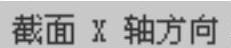 确定截面的X向量,则截面的X向量(即截面坐标系的X轴方向)可与某个平面的法向、某个边线/轴线方向或坐标系的某个坐标轴方向一致,如图4.4.21b所示。
确定截面的X向量,则截面的X向量(即截面坐标系的X轴方向)可与某个平面的法向、某个边线/轴线方向或坐标系的某个坐标轴方向一致,如图4.4.21b所示。
查看模型D:\creo2.2\work\ch04\ch04.04\sweepblend_normtotraj_ok.prt。
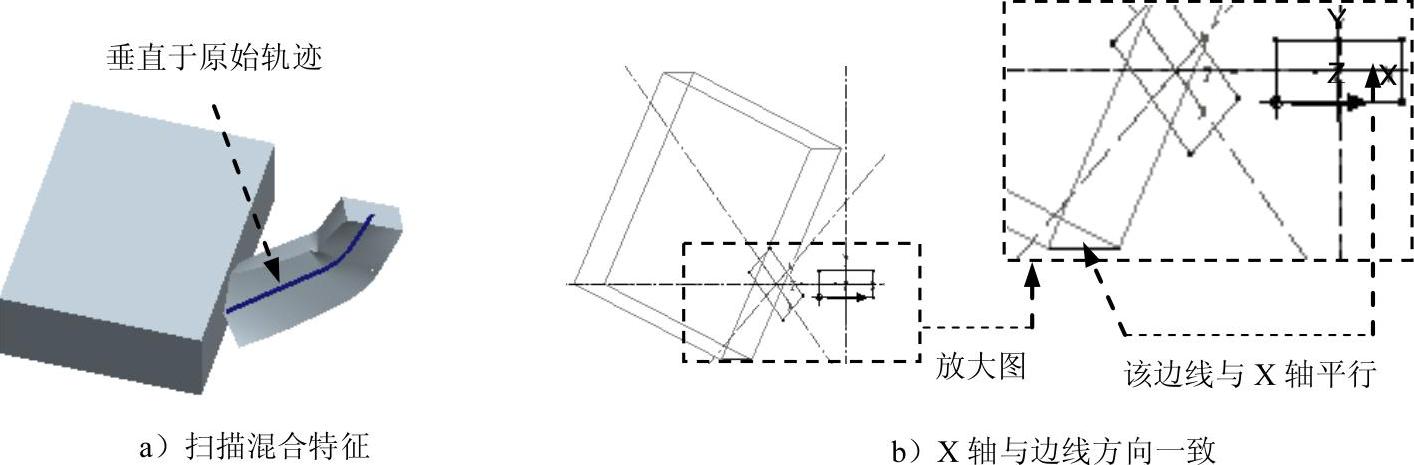
图4.4.21 垂直于轨迹
➢
沿投影方向看去,特征的每个截面在扫描过程中保持与“原始轨迹”垂直,Z轴与指定方向上的“原始轨迹”的投影相切。此时需要首先选取一个方向参考,并且截面坐标系的Y轴方向与方向参考一致,如图4.4.22 b所示。
查看模型D:\creo2.2\work\ch04\ch04.04\sweepblend_normtopro_ok.prt。
➢
每个截面的Z轴方向在扫描过程中始终平行于所选参考的方向,此时需要先选取一个方向参考,如图4.4.23 b所示。
查看模型D:\creo2.2\work\ch04\ch04.04\sweepblend_consnormdire_ok.prt。
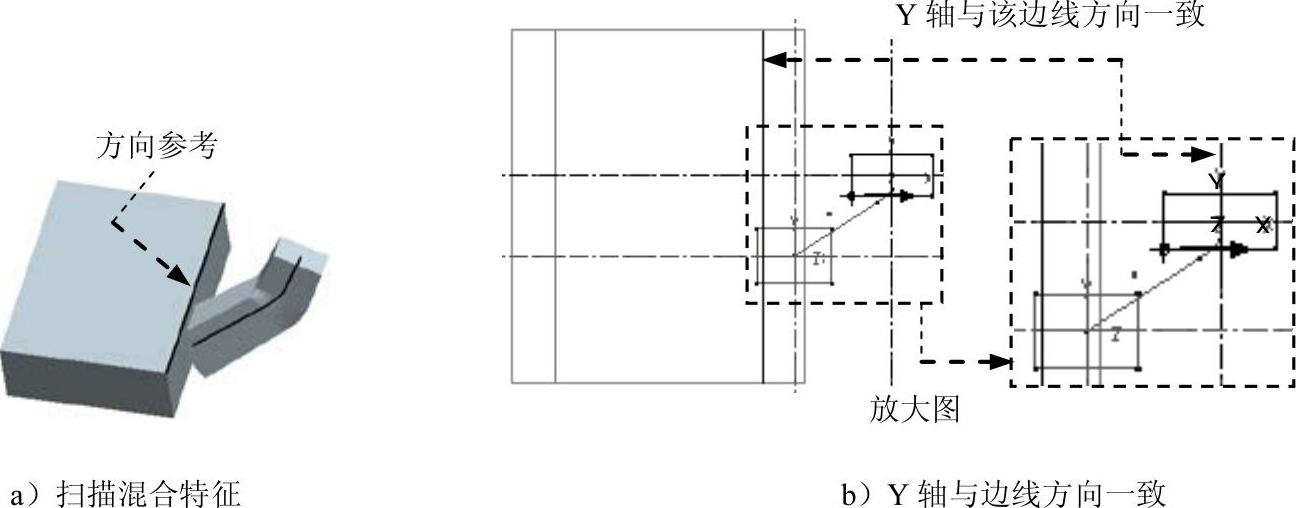
图4.4.22 垂直于投影
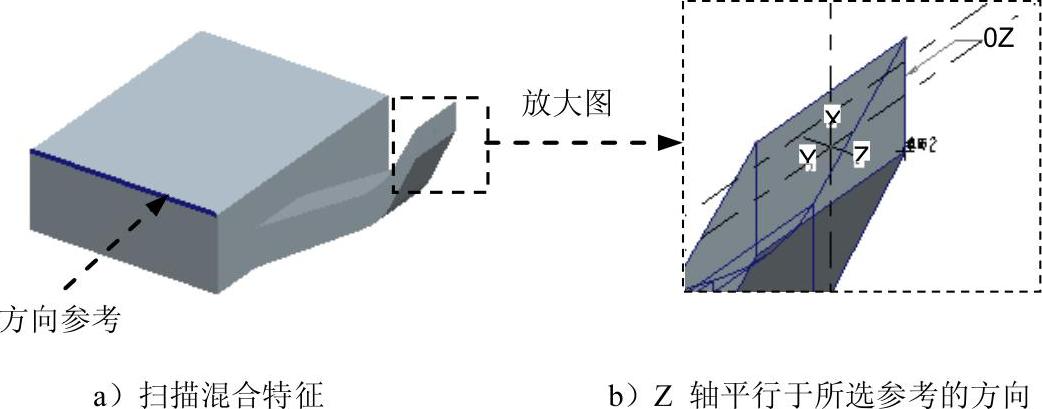
图4.4.23 恒定法向
2.混合控制
在“扫描混合”操控板中单击 选项卡,系统弹出图4.4.24所示的“选项”界面,通过在该界面中选中不同的选项,可以控制特征截面的形状。
选项卡,系统弹出图4.4.24所示的“选项”界面,通过在该界面中选中不同的选项,可以控制特征截面的形状。
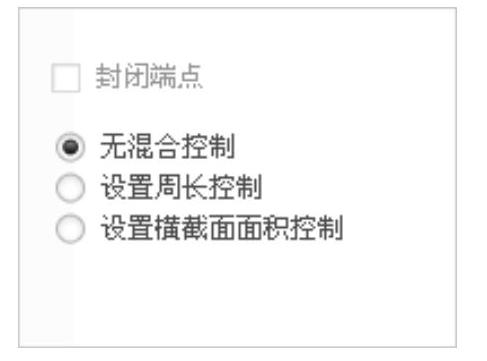
图4.4.24 “选项”界面
➢ 复选框
复选框
设置曲面的封闭端点。
➢ 单选项
单选项
将不设置任何混合控制。
➢ 单选项
单选项
混合特征中各截面的周长将沿轨迹线呈线性变化,这样通过修改某个已定义截面的周长便可以控制特征中各截面的形状。当选中 单选项时,“选项”界面如图4.4.25所示,如选中
单选项时,“选项”界面如图4.4.25所示,如选中 复选框,可将曲线放置在扫描混合的中心。
复选框,可将曲线放置在扫描混合的中心。
➢ 单选项
单选项
可以通过修改某位置的截面面积来调整特征的形状。在下面的例子中,我们将通过调整轨迹上基准点PNT0处的截面面积来调整特征的形状,如图4.4.26所示。
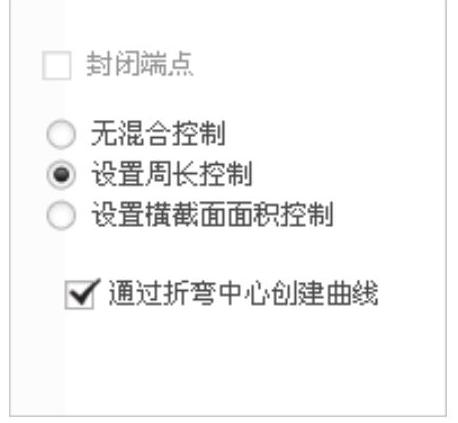
图4.4.25 “选项”选项卡
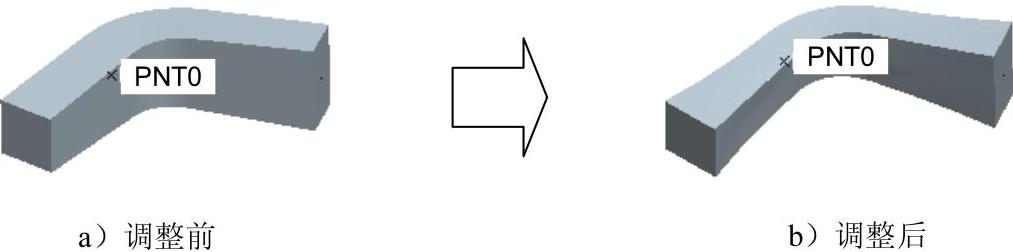
图4.4.26 调整特征形状
Step1.设置工作目录和打开文件。将工作目录设置至D:\creo2.2\work\ch04\ch04.04,然后打开文件sweepblend_area.prt。
Step2.在模型树中选择 ,右击,从系统弹出的快捷菜单中选择
,右击,从系统弹出的快捷菜单中选择 命令。在“扫描混合”操控板中单击
命令。在“扫描混合”操控板中单击 选项卡,在“选项”界面中选中
选项卡,在“选项”界面中选中 单选项(图4.4.27)。
单选项(图4.4.27)。
Step3.定义控制点。
(1)在系统 的提示下,选取图4.4.28所示的基准点PNT0。
的提示下,选取图4.4.28所示的基准点PNT0。
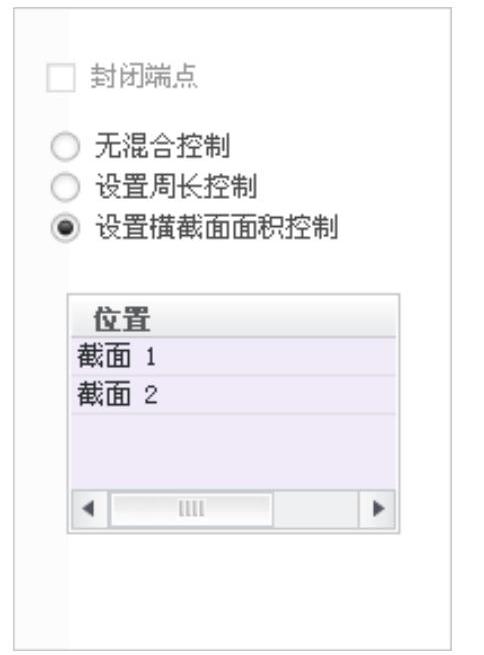
图4.4.27 “选项”选项卡
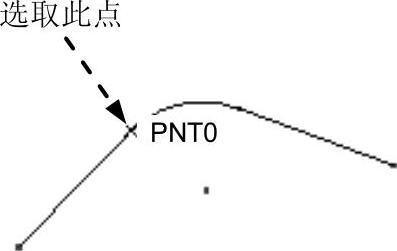
图4.4.28 选择基准点
(2)在图4.4.29所示的“选项”选项卡中,将“PNT0:F6(基准点)”的“面积”改为300.0。
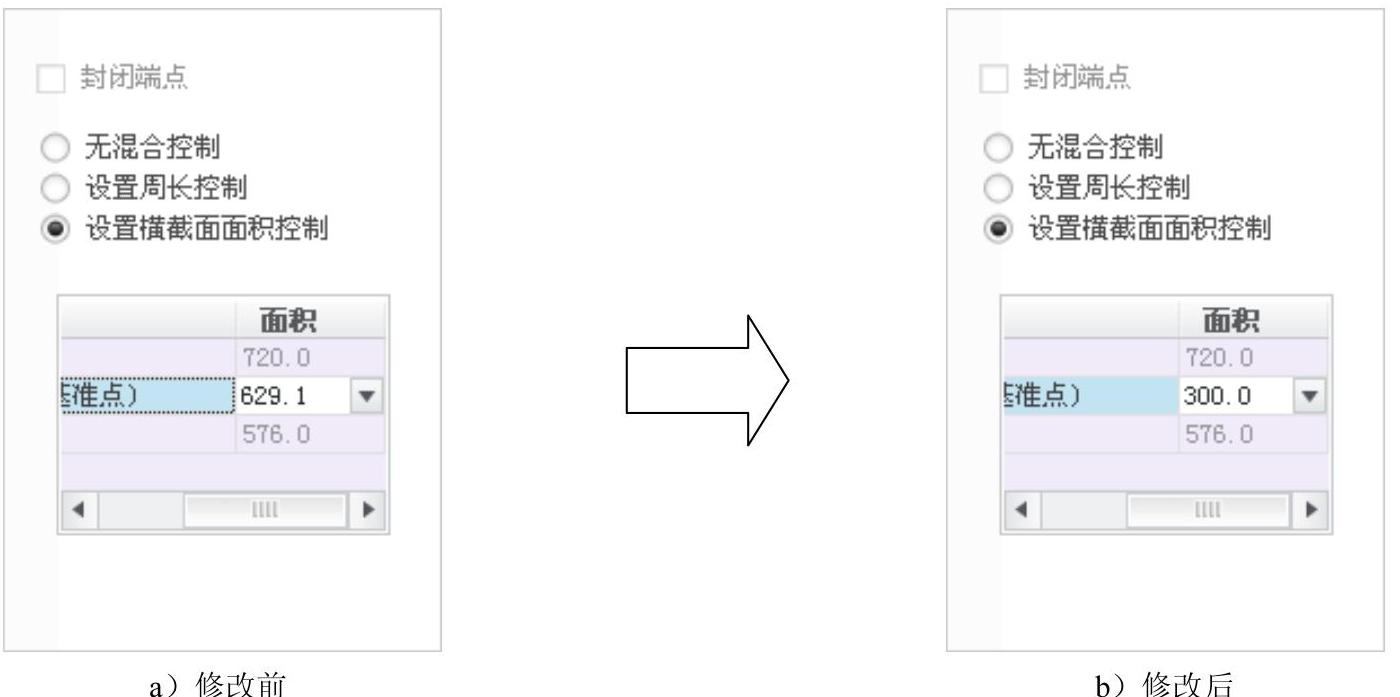
图4.4.29 “选项”选项卡
Step4.单击“完成”按钮 ,完成扫描混合特征的创建。
,完成扫描混合特征的创建。
3.相切
在“扫描混合”操控板中单击 选项卡,系统弹出图4.4.30所示的“相切”选项卡,用于控制扫描混合特征与其他特征的相切过渡,如图4.4.31所示。
选项卡,系统弹出图4.4.30所示的“相切”选项卡,用于控制扫描混合特征与其他特征的相切过渡,如图4.4.31所示。
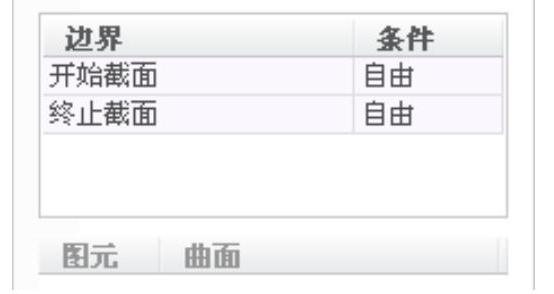
图4.4.30 “相切”选项卡
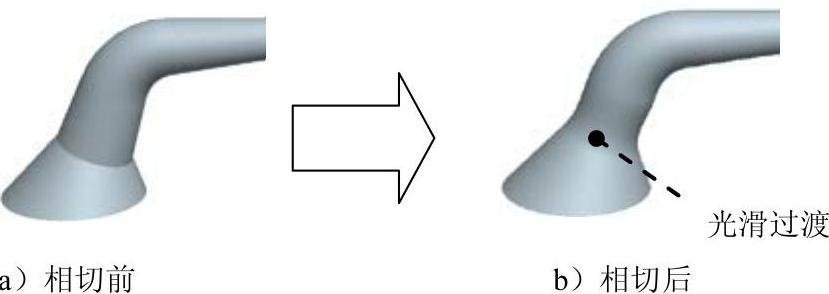
图4.4.31 相切
Step1.设置工作目录和打开文件。将工作目录设置至D:\creo2.2\work\ch04\ch04.04,然后打开文件sweepblend_tangent.prt。
Step2.在模型树中选择 ,右击,从系统弹出的快捷菜单中选择
,右击,从系统弹出的快捷菜单中选择 命令。在“扫描混合”操控板中单击
命令。在“扫描混合”操控板中单击 选项卡,系统弹出“相切”界面。
选项卡,系统弹出“相切”界面。
Step3.在“相切”界面中选择“终止截面”,将“终止截面”设置为“相切”,此时模型中图4.4.32所示的边线被加亮显示。
Step4.在模型上依次选取图4.4.33、图4.4.34所示的曲面为相切面。
Step5.单击“扫描混合”操控板中的 按钮,预览所创建的扫描混合特征;单击
按钮,预览所创建的扫描混合特征;单击 按钮,完成扫描混合特征的创建。
按钮,完成扫描混合特征的创建。

图4.4.32 边线被加亮显示
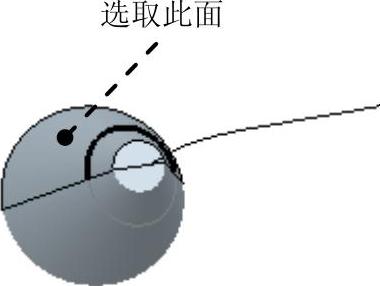
图4.4.33 选取一相切的面

图4.4.34 选取另一相切的面
说明:要注意特征截面图元必须位于要选取的相切面上。本例中,可先在轨迹的端点处创建一个与轨迹垂直的DTM1基准平面,然后用“相交”命令得到DTM1与混合特征的交线(图4.4.35),以交线作为扫描混合特征的截面(图4.4.36),这样便保证了扫描混合特征的截面图元位于要相切的混合特征的表面上。
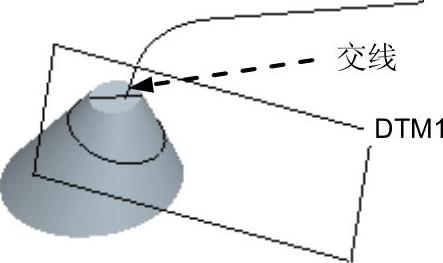
图4.4.35 创建交线
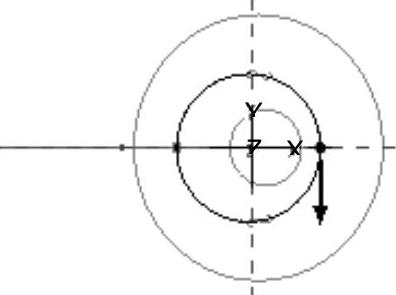
图4.4.36 扫描混合特征的一个截面
